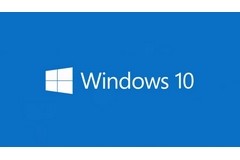
En principio, sugerimos revisar la configuración de actualizaciones de Windows 10 –que es completamente nueva en relación con las versiones anteriores de Windows– en Windows Update. Además, recomendamos también utilizar una aplicación antispyware potente, del estilo de Spybot Search&Destroy, y un antivirus.
Por supuesto, verificar que Windows Defender esté funcionando y actualizado es también una buena idea. Ahora bien, de todos modos cabe aclarar, para quienes todavía estén esperando la actualización, que el sistema de instalación automático no ha dado los mejores resultados, y en muchas ocasiones la descarga – de 3 GB–falla y se reinicia casi constantemente, por lo que en la práctica, si hay más de un equipo descargando en segundo plano, el rendimiento de la red decae ostensiblemente.
Si luego de haber intentado instalar la actualización automática desde el icono del área de notificación [Obtener Windows 10] hemos recibido algún error y notamos que la velocidad de nuestra conexión decayó, lo mejor será descargar manualmente el instalador y ejecutarlo para que la actualización se realice automáticamente tan pronto como ejecutemos la descarga.
Para descargar el instalador deberemos bajar, primero, la aplicación oficial Media CreationTool y este link y ejecutarla en el equipo por actualizar.
Desde allí haremos clic en [Actualizar su PC ahora] y dejaremos que el proceso termine sin problemas. Si en cambio queremos crear un disco de arranque para actualizar a Windows 10 en otras PC, seleccionaremos la opción [Crear un medio de instalación para otro PC].














